الحلول الافتراضية والبعيدة للمكتب توفر طريقة مرنة للمستخدمين للوصول إلى الخدمات البعيدة بشكل آمن أثناء الحفاظ على السيطرة على كيفية وصول المستخدمين إلى تلك الخدمات. في هذه المقالة، سأشرح كيف يمكن لـ FSLogix تحسين بيئات المكتب الافتراضي والبعيد من خلال تحقيقات حاوية الملفات الشخصية والتعديل التطبيقي. سأوضح أيضًا ميزات FSLogix التي تسمح للمستخدمين بتوفير وصول مخصص ومبني على المستخدم إلى التطبيقات في بيئة المكتب الافتراضي.
كيف تعمل حاوية FSLogix Profile والتعديل التطبيقي على تحسين تجربة الويب الافتراضية
توفير تجربة متسقة مثلما يسجل المستخدمون في سطح المكتب المشترك أو غير المستمر أمر أساسي في نجاح بيئة المكتب الافتراضي والبعيدة. تم شراء Microsoft FSLogix في عام 2018، وهو الطريقة الموصى بها لإدارة ملفات المستخدم في بيئة Azure Virtual Desktop.
FSLogix لا يقتصر على استخدام الحلول التي تقدمها Microsoft. يتوفر للاستخدام مع سيتريكس، فيروفليت حوريزون، وغيرها من منصات بنية الويب الافتراضية (VDI) لإدارة ملفات المستخدم وتجربة الويب.
هناك ثلاثة أجزاء رئيسية مدمجة في FSLogix:
بقوة التحليل السلوكي للمستخدم (UBA)، يوفر ADAudit Plus من ManageEngine رؤية كاملة لجميع الأنشطة داخل بيئة النظام الفعال (AD) الخاصة بك لمساعدتك في مراقبة التهديدات والتصدي لها.
يُنشئ FSLogix Profile Container حاويةً على مشاركة الشبكة تحتوي على ملف تعريف المستخدم. يكون الملف التعريفي متاحًا أثناء تنقل المستخدم بين أجهزة الكمبيوتر المختلفة في بيئة سطح مكتب بعيدة أو افتراضية، مما يوفر تجربة سطح مكتب متسقة مع سطح المكتب غير الثابت ومتعدد المستخدمين.
تتطلب الأقسام أو الوحدات التجارية داخل المؤسسة الوصول إلى مجموعات فريدة من التطبيقات. يمكن أن يكون إدارة الصور مع مجموعات مختلفة من التطبيقات مُستهلكًا للوقت في هذه البيئات. يُبسط FSLogix Application Masking إدارة الصور عن طريق إخفاء وحجب الوصول إلى التطبيقات بشكل دينامي يعتمد على عضوية المستخدم أو المجموعة. وهذا يؤدي إلى تقليل عدد الصور التي يتعين إدارتها مع تقييد الوصول إلى التطبيقات على تلك الصور.
أخيرًا ، يسمح تحكم إصدار Java Version للمسؤولين بتحديد إصدارات Java لتطبيقات الويب استنادًا إلى عنوان URL. يعمل تحكم إصدار Java فقط مع Internet Explorer. وصل متصفح Internet Explorer إلى نهاية عمره الافتراضي، ولن أغطي تحكم إصدار Java في هذه المقالة.
كيف يعمل حاوية ملف التعريف الشخصي FSLogix
يوفر FSLogix وسيلة لتمركز ملفات التعريف الشخصي للمستخدمين حتى يمكن الوصول إليها أثناء تسجيل المستخدمين في أجهزة كمبيوتر مختلفة. يوفر تمركز الملفات الشخصية تجربة سطح مكتب متسقة في بيئات سطح المكتب المشتركة وغير الدائمة ومتعددة المستخدمين.
عندما يقوم مستخدم ممكن لحاوية ملف التعريف الشخصي FSLogix بتسجيل الدخول إلى جهاز كمبيوتر ، يقوم تطبيق FSLogix بالتحقق من المشاركة الشبكية للعثور على ملف تعريف. تم تثبيت حاوية الملف إذا وجدت. إذا لم توجد ، يرجى إنشاء حاوية ومن ثم تثبيتها. تكون حاويات الملفات الشخصية في تنسيق قرص افتراضي .VHD أو .VHDX.
يقوم تطبيق FSLogix بإعادة توجيه قراءة وكتابة الملفات الشخصية إلى حاوية الملف الشخصي على مشاركة الشبكة. بعض عناصر الملف الشخصي، مثل الملفات المؤقتة أو المعلومات الخاصة بالجلسة، لا تحتاج إلى تخزينها في حاوية الملف الشخصي. يتم إنشاء مجلد بتنسيق “Local_UserName” على الكمبيوتر المحلي لتخزين هذه العناصر. يتم إزالة هذا المجلد بمجرد تسجيل الدخول للمستخدم.

حاويات Office
تخزن حاوية الملف الشخصي جميع بيانات المستخدم بشكل افتراضي. في بعض الأحيان، قد يكون من الرغبة فصل بيانات Office 365 إلى حاوية منفصلة. يمكن فصل بيانات Office 365 باستخدام حاويات Office FSLogix.
بيانات Office 365 هي نسخة مخزنة مؤقتاً من بيانات Office 365، ملفات Outlook .OST، وذاكرة التخزين المؤقتة لـ OneDrive المحلية. على سبيل المثال، يمكن إعادة إنشاء بيانات Office 365 بسهولة من النسخة الكاملة عبر الإنترنت من Microsoft.
من خلال فصل بيانات Office 365، يمكننا تقليل كمية البيانات التي يتم نسخها احتياطياً ونسخها للتحضير للاستعداد لحالات الكوارث. أيضاً، سيؤدي فصل بيانات Office 365 إلى حاوية ملفات شخصية مختلفة إلى توزيع قراءة وكتابة الملف الشخصي عبر عدة مشاركات ملفات، مما قد يزيد من الأداء بشكل محتمل.
مدعوم من قبل UBA، ADAudit Plus من ManageEngine يوفر لك الرؤية الكاملة لجميع الأنشطة داخل بيئة الوصول المشترك النشط لمساعدتك في مراقبة التهديدات والتصدي لهجمات المتسللين.
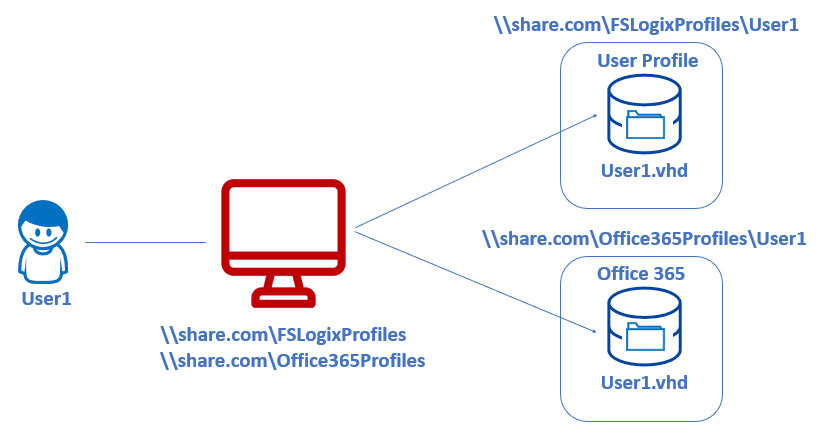
Cloud Cache
مع الحاويات التي تحتوي على الملفات التقليدية، يتم استخدام موقع مشاركة ملف واحد فقط للملفات وموقع مشاركة آخر لبيانات Office 365، إذا تم استخدامها. ومع ذلك، يتطلب بعض المؤسسات أن يكون هدف استعادة النقطة المنخفض (RPO) لخطط الاستمرارية التجارية واستعادة الكوارث.
FSLogix Cloud Cache يقدم توجيه محاكي الوصول الفوري لمواقع مشاركة الملفات المتعددة. يستخدم Cloud Cache مواقع الملفات المتعددة في وقت واحد، مع الحفاظ على جميع النسخ محدثة مع التغييرات.
يستغل Cloud Cache محرك الأقراص المحلية للكمبيوتر لبناء ذاكرة التخزين المؤقت للملفات عند تسجيل الدخول المستخدم. يتم تعبئة التخزين المؤقت ببيانات الملفات من إحدى المشاريع النائية. تأتي قراءة الملفات من التخزين المؤقت. يتم كتابة الملفات إلى التخزين المؤقت المحلي ثم بشكل متوازي إلى مشاريع الملفات. يتم تحديث الملفات النائية على الفور تقريبًا.
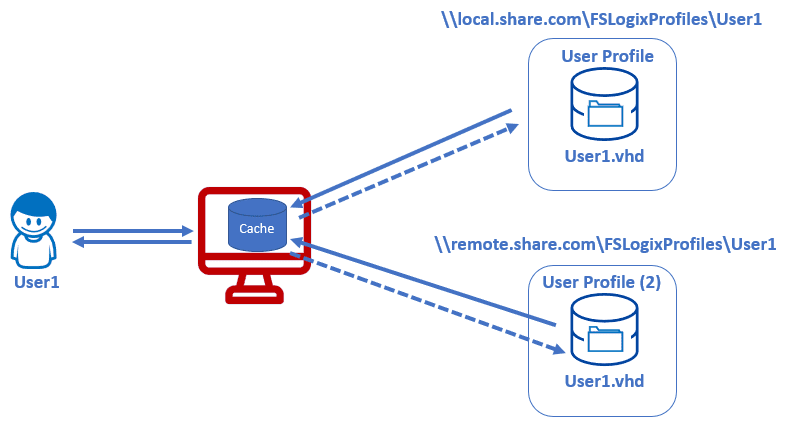
يمكن أن تكون مواقع الملفات محلية أو في موقع نائي أو موقع استعادة الكوارث أو كليهما. في حالة عدم توفر نسخة واحدة، يتم استخدام النسخة المتاحة. يتم تحديث الموقع الآني بمجرد أن يصبح متاحًا مرة أخرى. هذا يجعل Cloud Cache خيارًا جيدًا للتوفير الكبير مع التحول إلى موقع نائي.
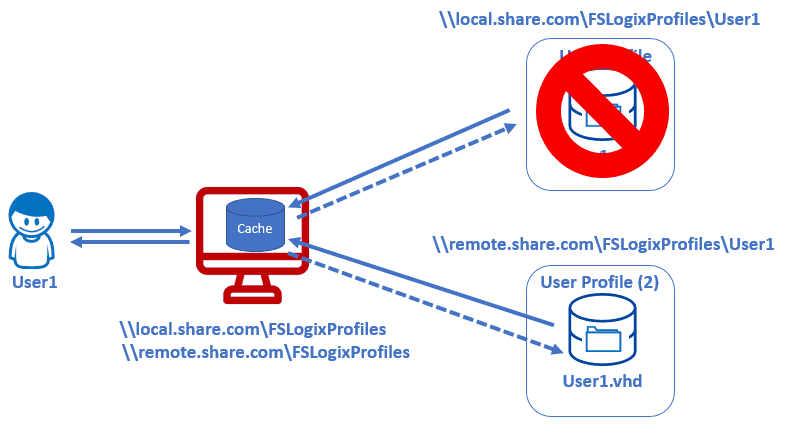
ذاكرة التخزين المؤقت السحابية خيار جيد للاتصال السريع، ولكن هناك بعض الأشياء التي يجب مراعاتها قبل تنفيذها:
- يمكن أن يكون تسجيل الدخول للمستخدمين أبطأ حيث يبني FSLogix الملف الشخصي المحلي من التخزين المؤقت البعيد.
- يمكن أن يكون تسجيل الخروج أبطأ حيث يقوم FSLogix بتحديث جميع التغييرات إلى المواقع البعيدة في وقت التسجيل للخروج.
- يمكن أن يكون الوقت بين تسجيل الدخول وتسجيل الخروج أسرع حيث تحدث كل قراءات وكتابات الملف الشخصي محليًا في التخزين المؤقت. ولذلك، من المهم استخدام الأقراص المحلية سريعة مع ذاكرة التخزين المؤقت السحابية في بيئات متعددة المستخدمين.
- مطلوب أقراص محلية سريعة لتجنب منافسة القراءة والكتابة.
كيف يعمل FSLogix Application Masking
يتطلب إدارة الصور وقتًا وجهدًا كبيرين في بيئات تتضمن تطبيقات مختلفة والعديد من وحدات الأعمال. يمتلك كل إدارة قائمة مخصصة من التطبيقات التي يجب أن تكون متاحة للمستخدمين. يمكن أن يؤدي إنشاء صور للواجهات الافتراضية والبعيدة إلى صور متعددة، ويمكن أن يكون إدارة هذه الصور المتعددة مرهقة ومعقدة.
يتيح لنا FSLogix Application Masking التحكم في التطبيقات التي يحصل عليها المستخدمون على النظام التشغيلي للعميل. على سبيل المثال، يمكن لمؤسسة تقليل عدد الصور من خلال إضافة المزيد من التطبيقات إلى عدد أقل من الصور. يتم منح أو حظر الوصول إلى التطبيقات بناءً على المستخدم أو عضوية المجموعة أو عوامل أخرى.
تتم إنشاء قواعد إخفاء التطبيقات باستخدام محرر قواعد إخفاء التطبيق. يمكن العثور على محرر القواعد في ملفات تثبيت FSLogix. يوجد في محرر القواعد خيار لإنشاء قاعدة فارغة، أو قاعدة استنادًا إلى مسار ملف البرنامج، أو تحديد تطبيق مثبت.
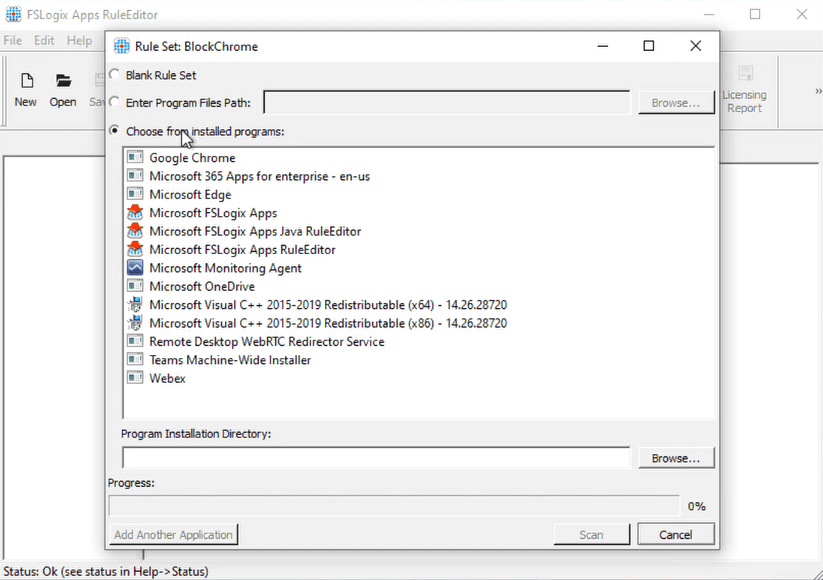
وفيما يلي ما يمكنك القيام به عمليًا:
بفضل تقنية UBA، يوفر ADAudit Plus من ManageEngine رؤية كاملة لجميع الأنشطة داخل بيئة AD الخاصة بك للمساعدة في مراقبة التهديدات والحد من الهجمات الداخلية.
- يمكنك استخدام محرر القواعد لإضافة تطبيق واحد أو أكثر إلى القاعدة.
- ثم يمكنك إضافة تعيينات القاعدة بعد إضافة التطبيقات إلى القاعدة.
- بعد ذلك، قم بتطبيق التعيين على مستخدم، أو مجموعة، أو عملية، أو موقع شبكة، أو كمبيوتر، أو حاوية دليل، أو متغير بيئي.
- يمكن تطبيق التعيينات على الهدف أو عدم تطبيقها على الهدف، مما يتيح لكم التحكم التفصيلي في كيفية تطبيق القاعدة.
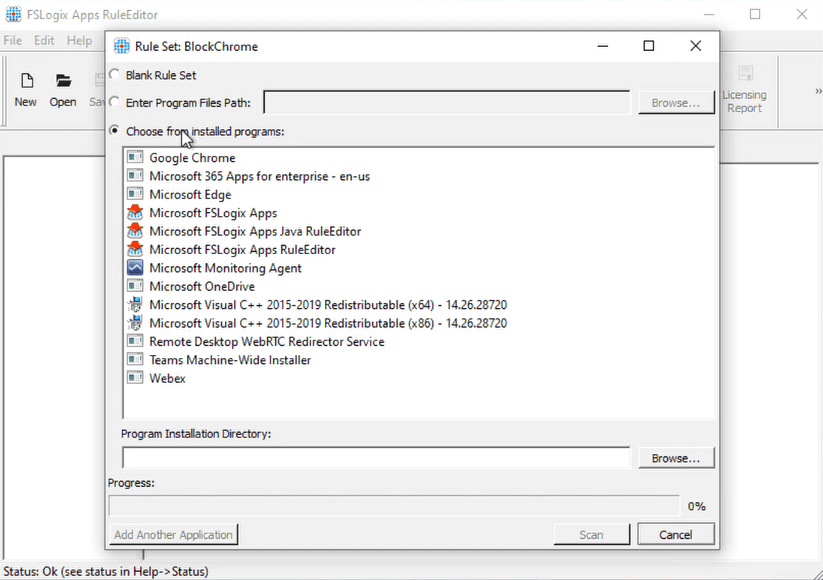
تسهل تقنية FSLogix Application Masking عملية إنشاء الصورة وإدارتها. يمكن إضافة مزيد من التطبيقات إلى عدد أقل من الصور، مما يقلل من الجهد الإداري لإدارة الصور. يتحكم Application Masking في الوصول إلى التطبيق باستخدام تعيين القواعد.
ما الذي تحتاج إليه لاستخدام FSLogix؟
يعتمد الأهلية لاستخدام FSLogix على ترخيص Microsoft. توضح القائمة أدناه الأهلية لاستخدام FSLogix:
- Microsoft 365 E3/E5
- Microsoft 365 A3/A5/ استفادة الطالبين
- Microsoft 365 F1/F3
- Microsoft 365 Business
- Windows 10 Enterprise E3/E5
- Windows 10 Education A3/A5
- Windows 10 VDA per user
- Remote Desktop Services (RDS) Client Access License (CAL)
- Remote Desktop Services (RDS) Subscriber Access License (SAL)
- Azure Virtual Desktop per-user access license
يمكن استخدام FSLogix في مراكز بيانات عامة أو خاصة. يدعم النظام Windows 7 العملاء، ونظام Windows Server 2008 R2، وأنظمة التشغيل الحديثة للعملاء والخوادم. Windows 7 Windows Server 2008 R2
ملخص
FSLogix Profile Container يحل مشكلة إدارة الملفات الشخصية عن طريق إنشاء مكان جذري للملفات الشخصية المستخدم، ثم ربط تلك الملفات الشخصية بجلسات المستخدم حيثما ينتقلون بين أجهزة في بيئة الويب الافتراضية أو البعيدة. علاوة على ذلك، FSLogix Profile Container يوفر طريقة لتقسيم بيانات Office 365 إلى حاوية ملفات شخصية خاصة بها، ويمكن أن تحافظ على عدة نسخ من حاويات الملفات الشخصية محدثة في الوقت الحقيقي تقريبًا باستخدام Cloud Cache.
أخيرًا، FSLogix Application Masking يبسط إدارة الصور بواسطة إدارة الوصول إلى التطبيقات المثبتة على الصورة. يتم تقييد المستخدمين فقط إلى التطبيقات التي يحتاجون إلى الوصول إليها بواسطة قواعد App Masking. بشكل عام، FSLogix Profile Container و Application Masking هما أدوات مفيدة حقًا لتحسين تجربة الويب الافتراضية للمستخدم.
Source:
https://petri.com/fslogix-profile-container-application-masking/













